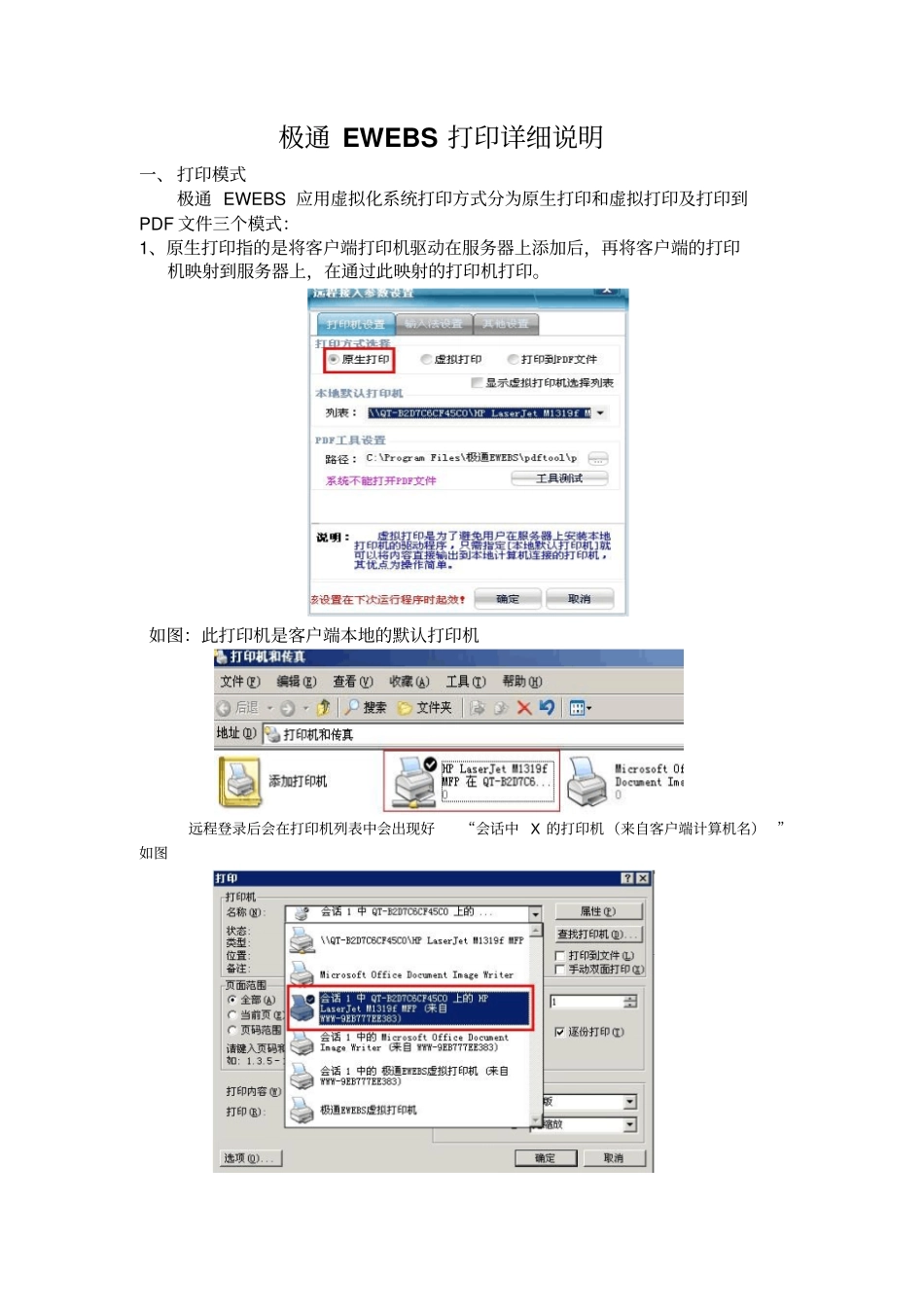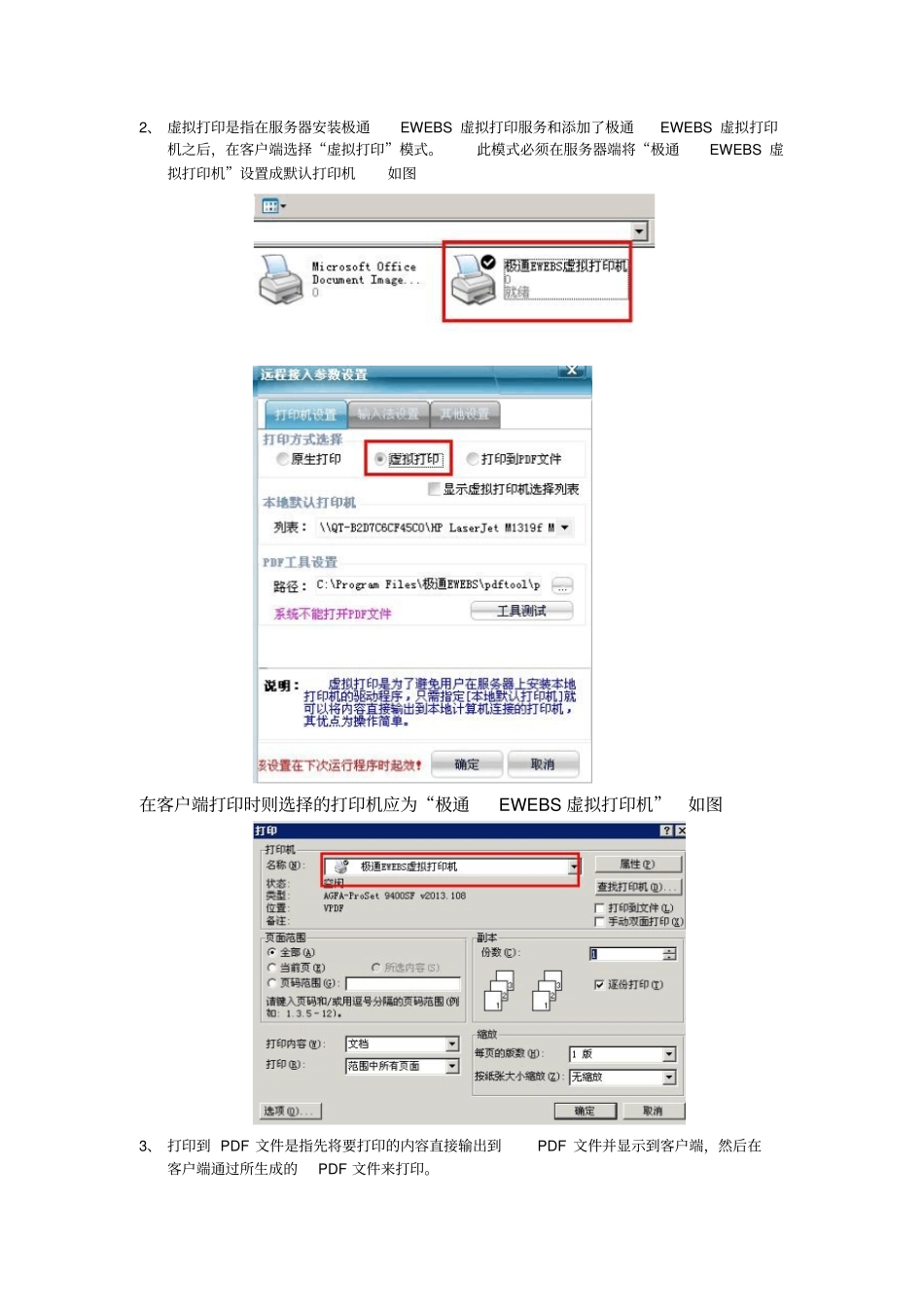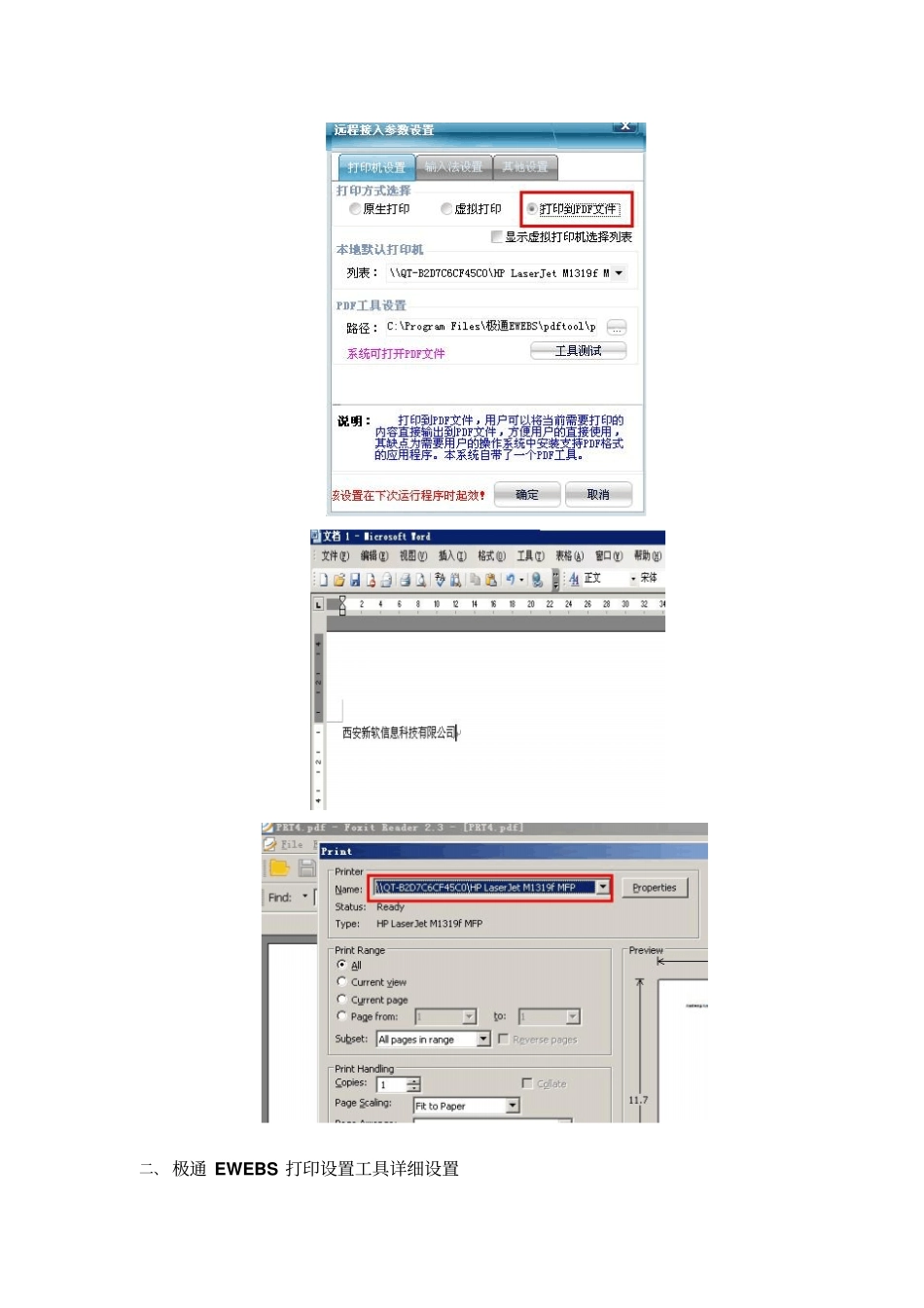极通 EWEBS 打印详细说明一、 打印模式极通 EWEBS 应用虚拟化系统打印方式分为原生打印和虚拟打印及打印到PDF 文件三个模式:1、原生打印指的是将客户端打印机驱动在服务器上添加后,再将客户端的打印机映射到服务器上,在通过此映射的打印机打印。如图:此打印机是客户端本地的默认打印机远程登录后会在打印机列表中会出现好“会话中 X 的打印机(来自客户端计算机名) ”如图2、 虚拟打印是指在服务器安装极通EWEBS 虚拟打印服务和添加了极通EWEBS 虚拟打印机之后,在客户端选择“虚拟打印”模式。此模式必须在服务器端将“极通EWEBS 虚拟打印机”设置成默认打印机如图在客户端打印时则选择的打印机应为“极通EWEBS 虚拟打印机”如图3、 打印到 PDF 文件是指先将要打印的内容直接输出到PDF 文件并显示到客户端,然后在客户端通过所生成的PDF 文件来打印。二、 极通 EWEBS 打印设置工具详细设置极通 EWEBS 打印设置工具设置步骤,此设置只针对当前登陆用户对应的绑定NT 账户。1、 在极通 EWEBS 服务器端发布极通EWEBS 打印设置工具2、 在客户端登陆所发布的极通EWEBS 打印设置工具3、具体设置方法1)首先在打印机列表中选择打印机,注意:这里选择的是客户端需要打印的打印机,如果是用的原生打印模式则需要选择当前会话映射的打印机;如果使用的是虚拟打印模式则选择极通EWEBS 虚拟打印机;如果是选择打印到PDF 文件也需要选择极通EWEBS 虚拟打印机。2)根据打印的需要选择纸张的大小、纸张来源、打印质量以及打印的方向如果纸张大小列表中没有需要的纸张,则需要添加自定义纸张,待添加自定义纸张之后,再次在纸张大小列表中选择需要的纸张。注意:每次完成添加自定义纸张后,纸张大小列表中不立即显示新添加的纸张,添加完成后先点击 【转到默认打印机】 ,然后再打开纸张大小列表就可以出现新添加的纸张。3)设置完成后点击应用后再点击保存并退出。注意: 如果是选择的原生打印模式,择在设置完成后,不能点击保存并退出,而是直接打开应用程序,此时的本工具不能退出。4、如果需要在打印过程中用到不同格式的纸张大小,而又不想每次都设置的时候,可以将所需要的格式大小都预存为打印方案预设。在每次要更改打印纸张格式时就可以直接读取预设的打印方案。1)打印方案的预设在打印机列表中选择所要用到的打印机,本工具会自动读取此时在此打印机上的默认设置然后在方案名称中输入要保存的名称,在存储...